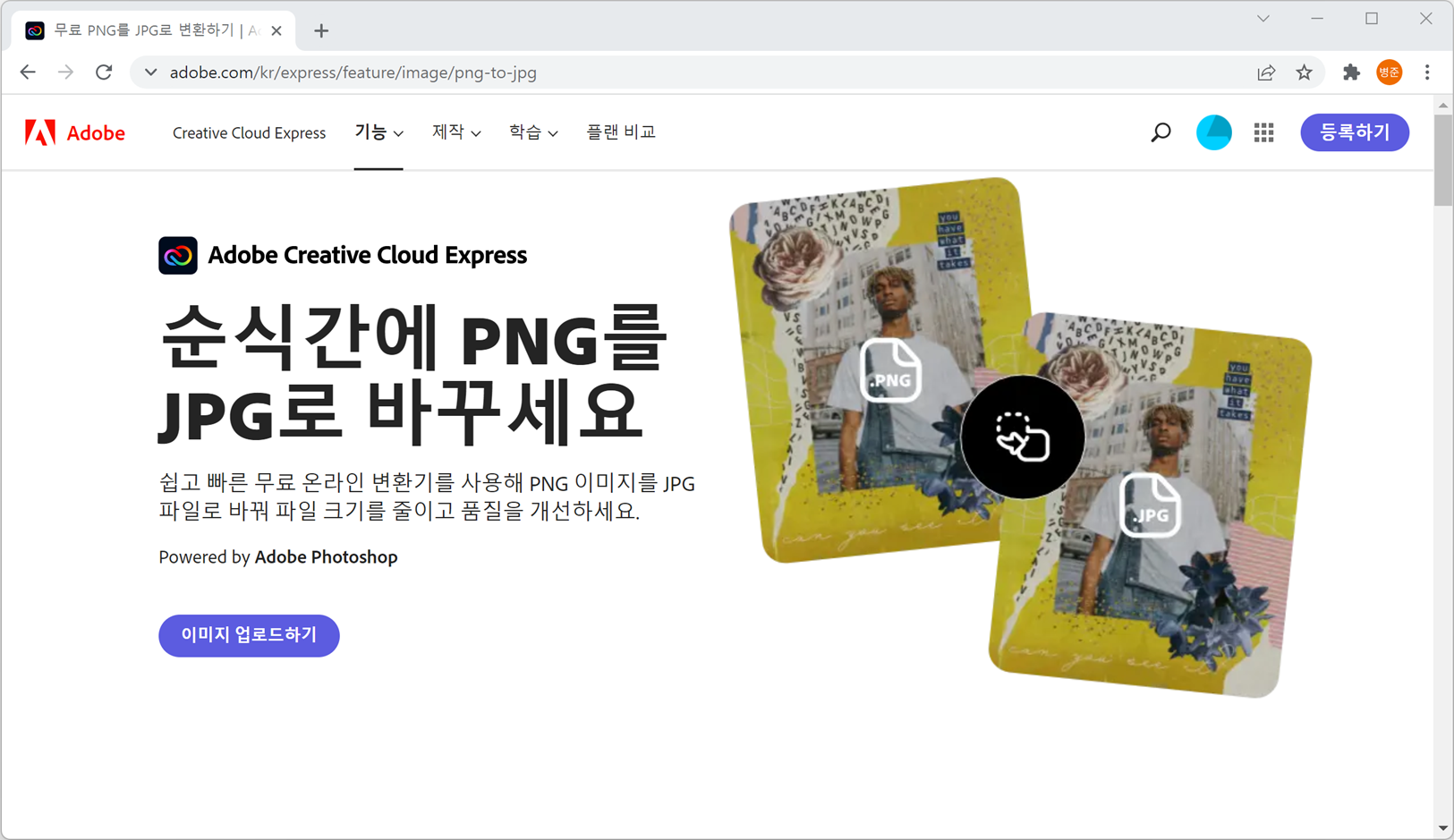Remove.bg
Remove.bg (https://www.remove.bg/ko)에서 무료로 이미지 배경을 제거하여 배경이 투명한 PNG 파일로 다운로드할 수 있습니다.
사용자 등록 없이 무료로 사용할 수 있습니다.
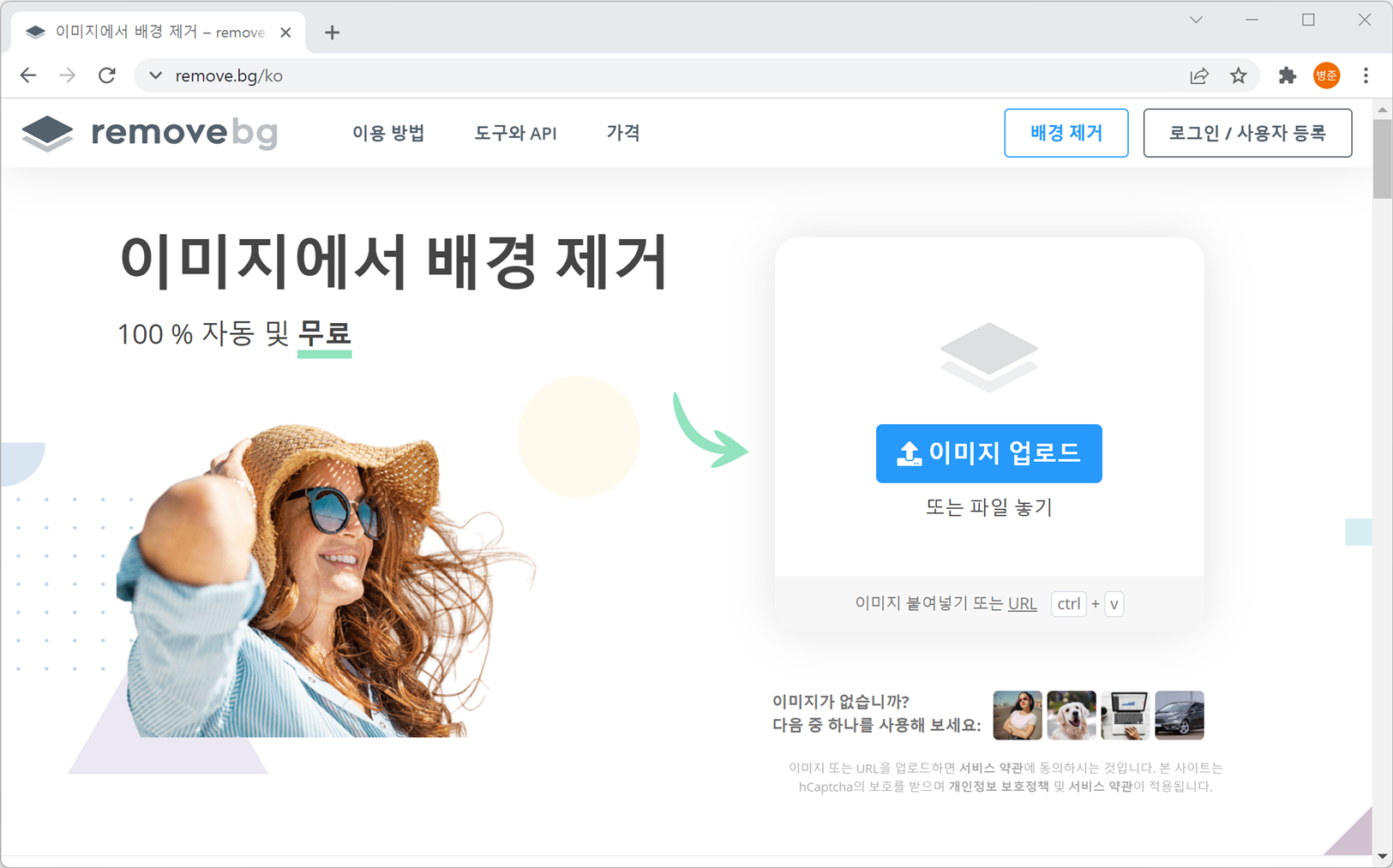
이미지 배경 자동 제거
1. 메인 페이지에 있는 "이미지 업로드"를 클릭하여 배경을 제거할 이미지를 업로드합니다. 또는 이미지 파일을 드래그 앤드 드롭(Drag-and-drop - 끌어서 놓기) 합니다.
파일이 업로드된 후 자동으로 배경이 제거된 이미지가 나타납니다.
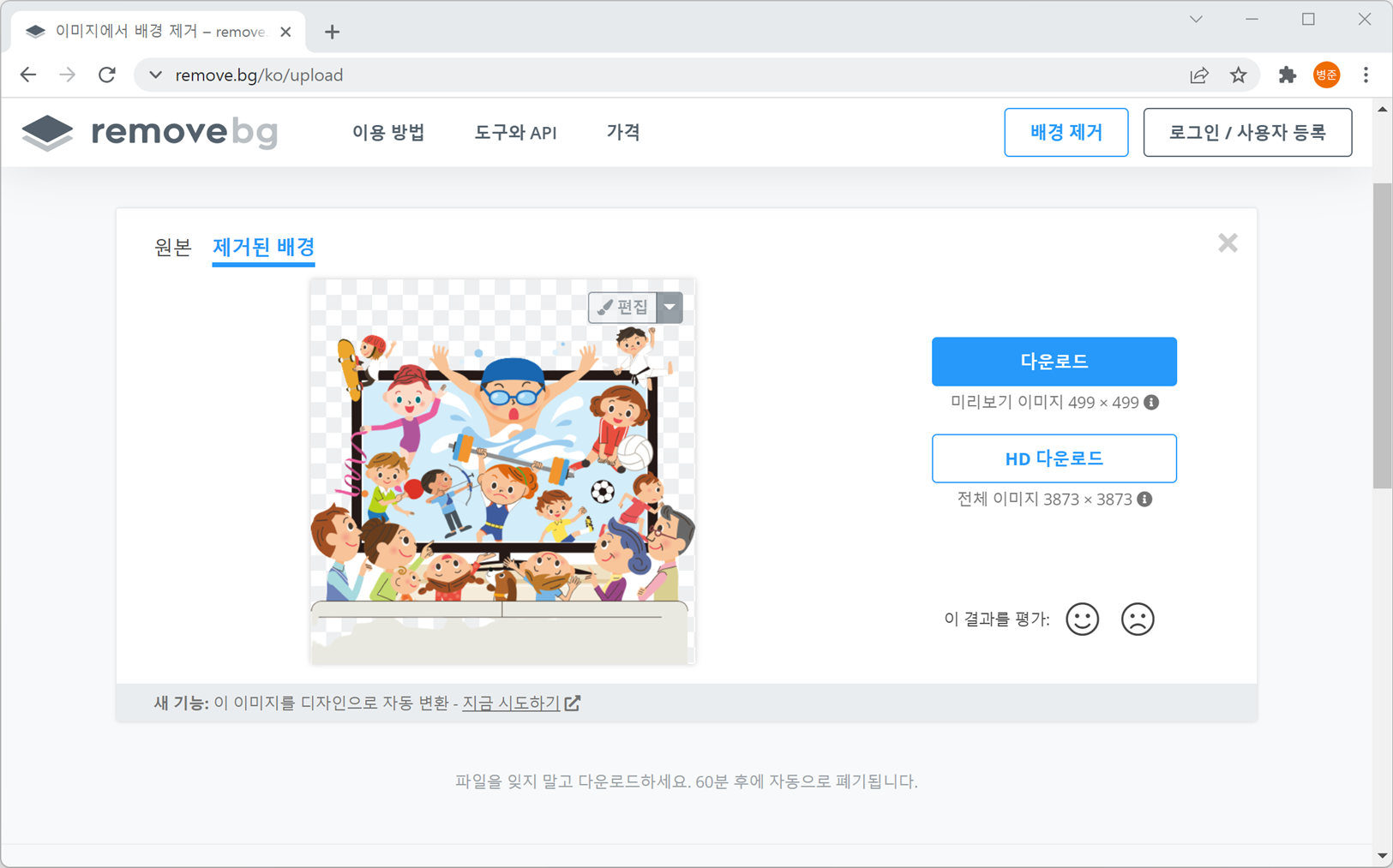
2. 자동으로 배경이 제거된 이미지는 "다운로드" 클릭이나 이미지를 클릭하면 배경이 투명한 PNG 파일로 다운로드할 수 있습니다.

이미지 배경 제거 편집
배경이 자동으로 제거되다 보니 잘 못 처리되거나 처리되지 않는 부분이 있을 수 있습니다. 그래서 편집을 통해 수정할 수 있습니다.
1. 이미지에서 "편집"을 클릭합니다. 그러면 이미지 배경을 편집할 수 있는 팝업 레이어가 나타납니다.
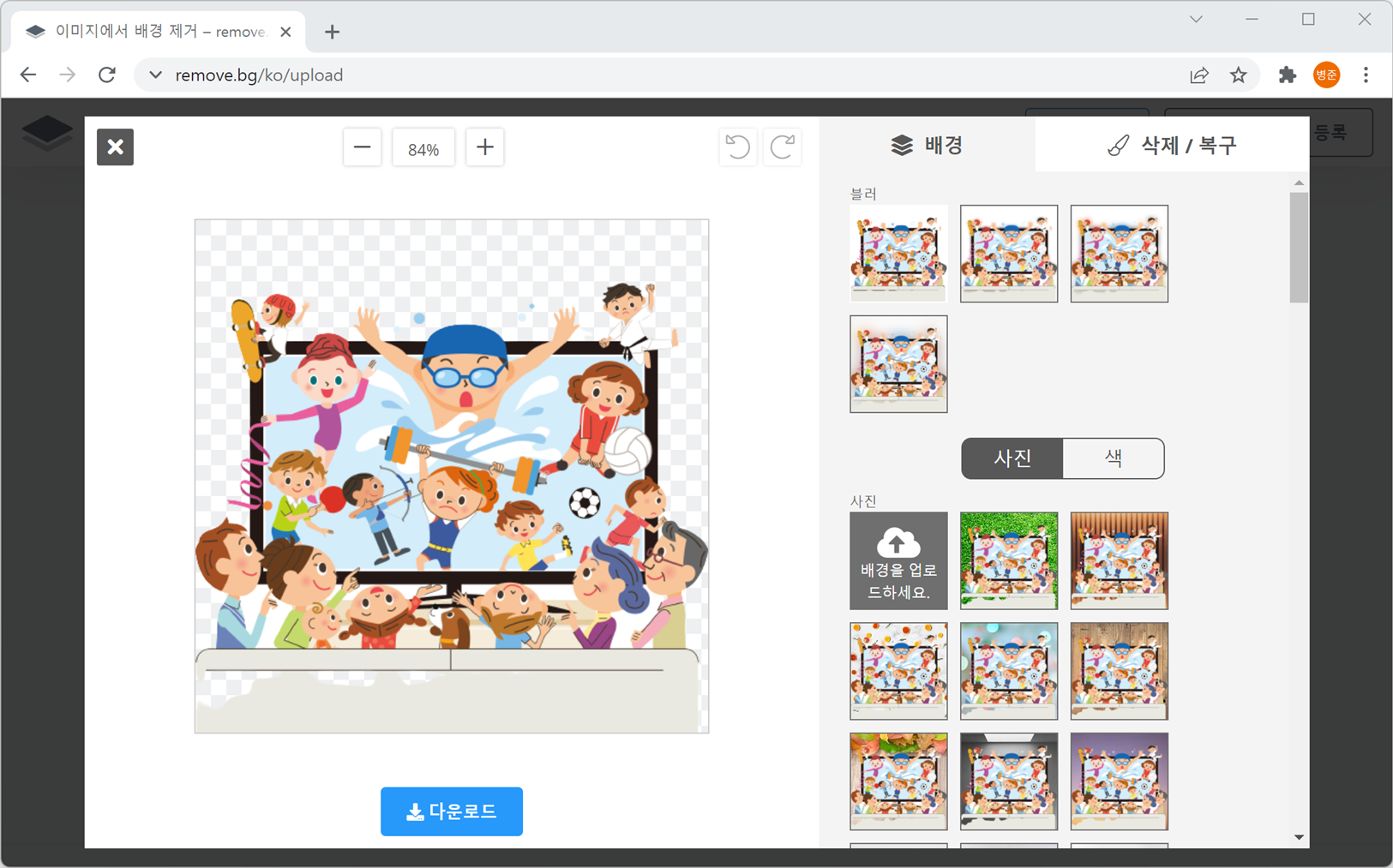
배경 탭의 기능으로 통해 배경이 제거된 이미지에 배경을 추가할 수 있습니다.
2. "삭제/복구"를 클릭합니다.
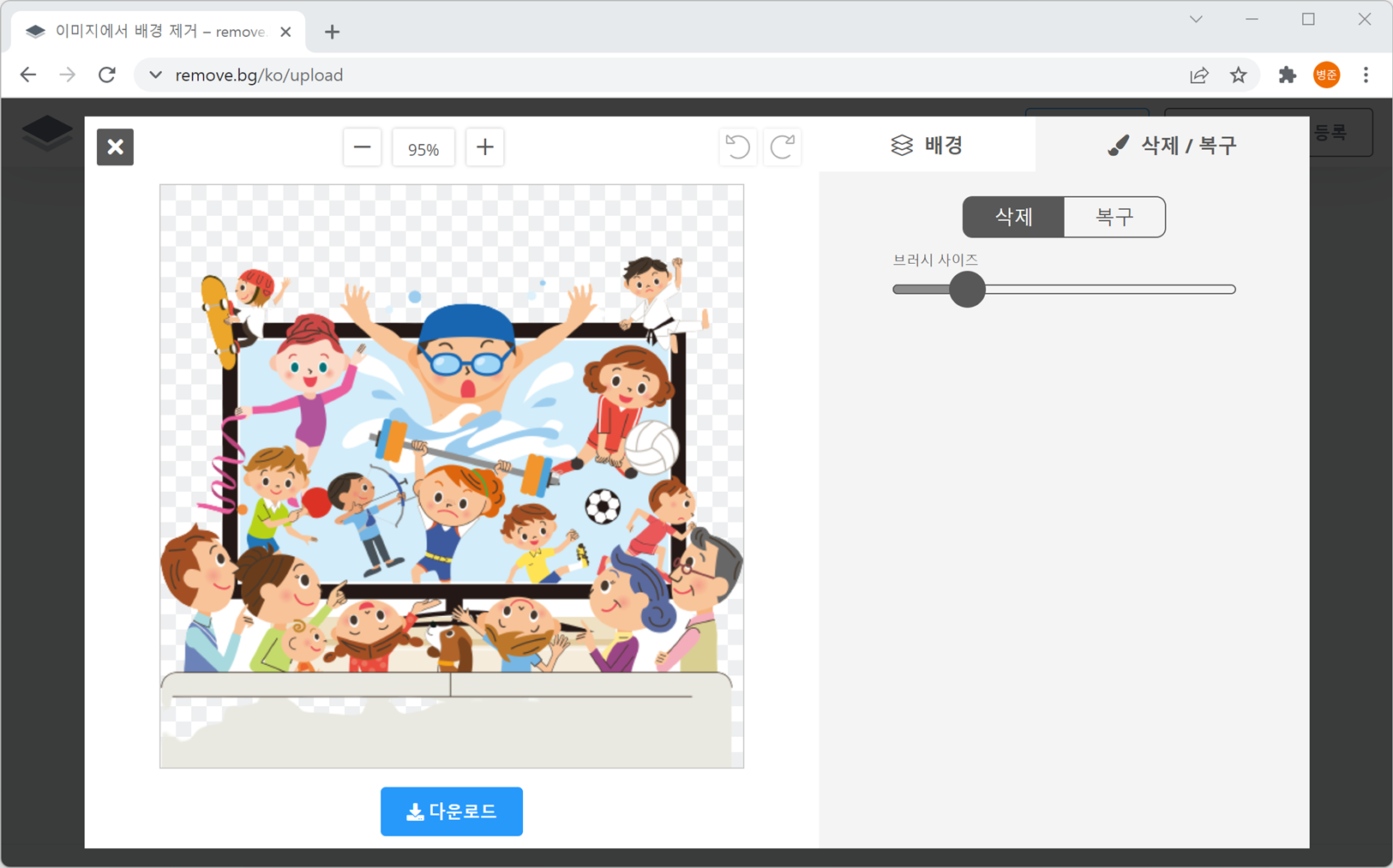
삭제는 투명하게 처리될 부분을 처리할 때 사용됩니다.
복구는 자동으로 지워진 이미지를 복구할 때 사용됩니다.
브러시 사이즈를 조절하여 포인터의 크기를 조절할 수 있습니다.
저는 브러시 사이즈를 작게하여 이미지에서 소파 부분을 복구하고 수영하는 아이의 손 부분에 삭제되지 않은 부분을 삭제하였습니다.
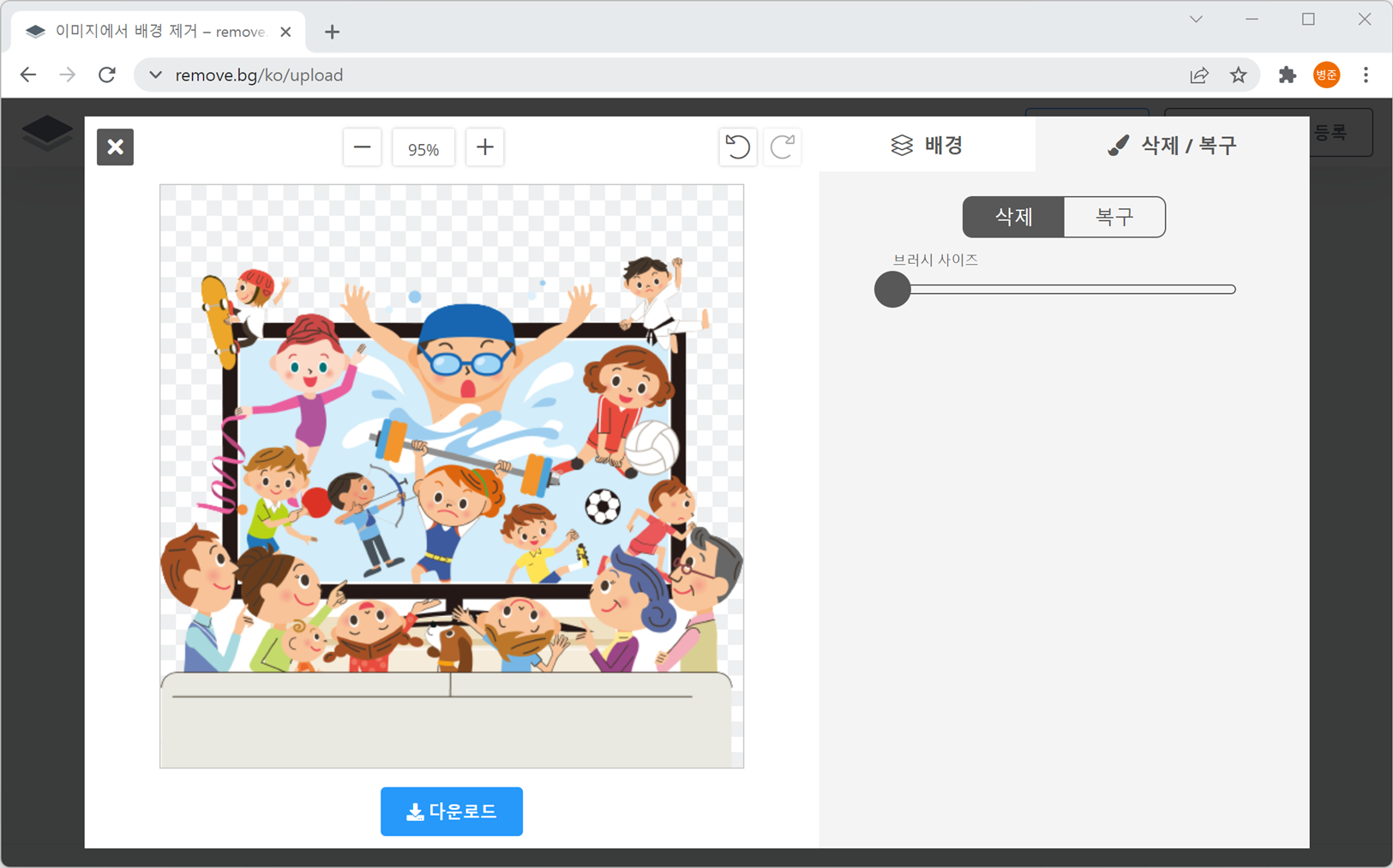
3. "다운로드"를 클릭하여 수정된 이미지를 다운로드하면 됩니다.
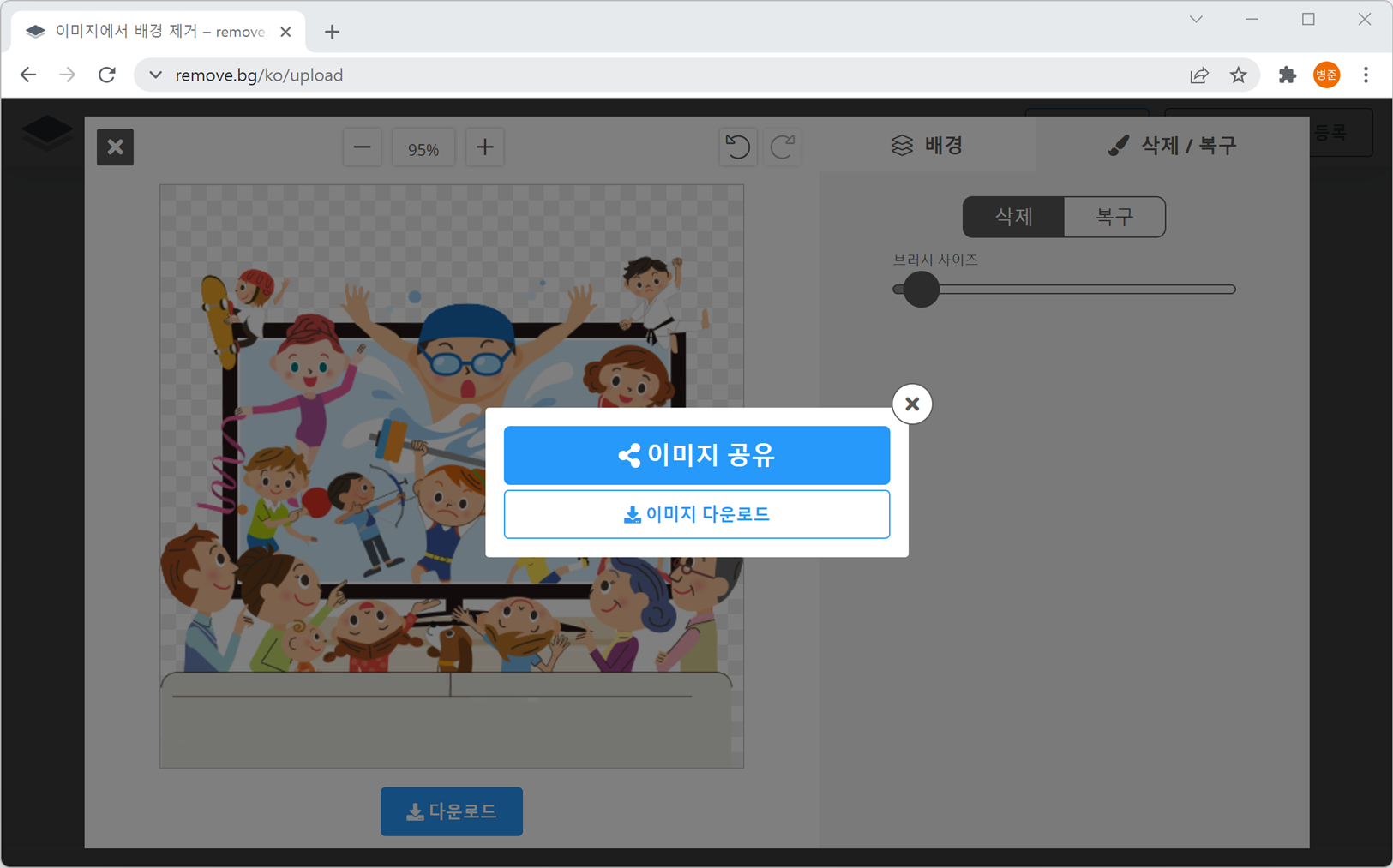

4. 다운로드한 이미지를 확인해 보면 배경이 지워져 투명하게 된 것을 확인할 수 있습니다.

Adobe Creative Cloud Express - remove-background
어도비 크리에이티브 클라우드 익스프레스 - 배경 제거 (https://www.adobe.com/kr/express/feature/image/remove-background)에서 무료로 이미지 배경을 제거하여 배경이 투명한 PNG 파일로 다운로드할 수 있습니다.
다운로드하기 위해서는 어도비 계정이 있어야 합니다.
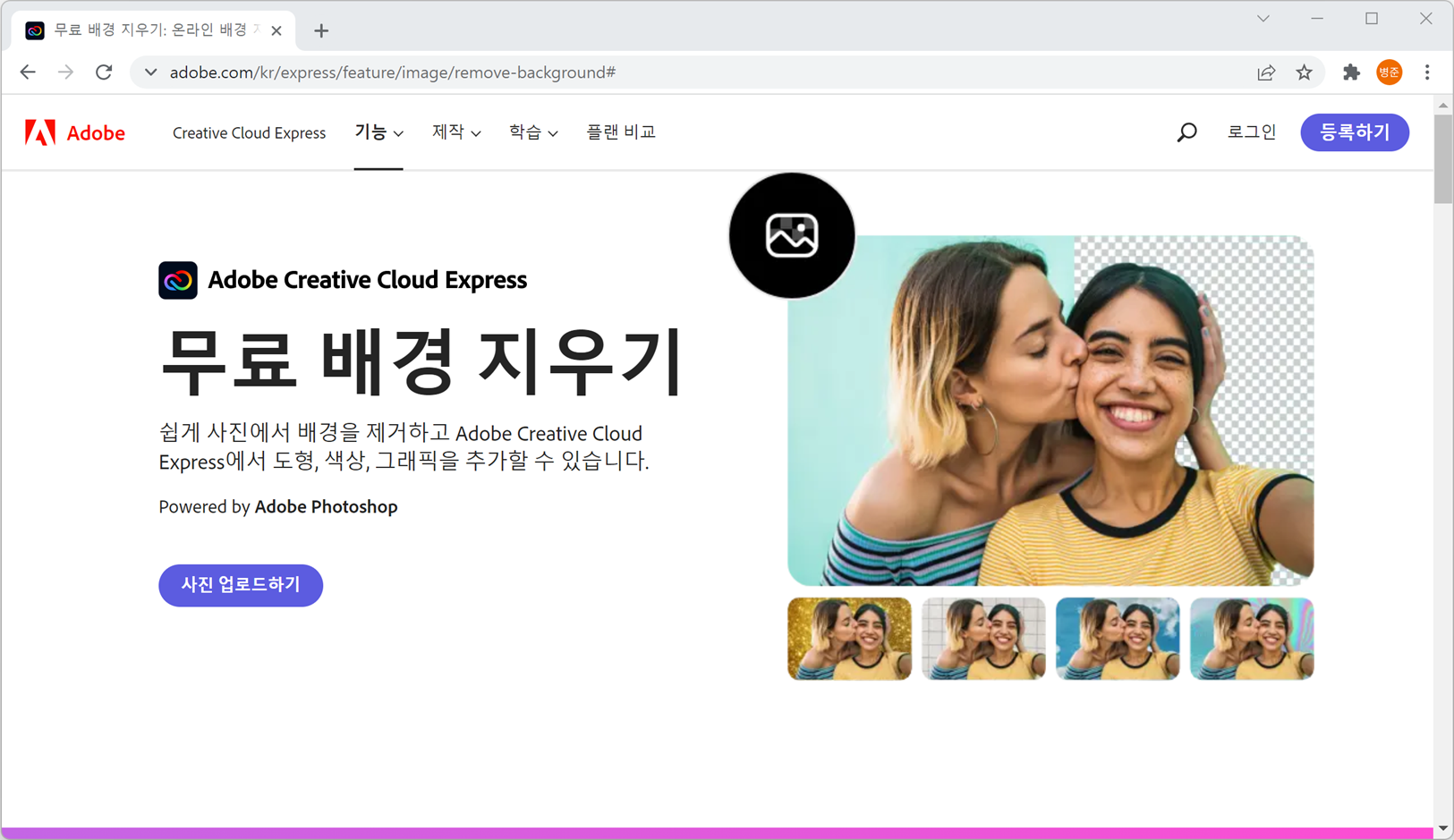
이미지 배경 자동 제거
1. 메인 페이지에 있는 "사진 업로드하기"를 클릭하여 새로운 창(탭)으로 업로드 페이지가 나타납니다.
배경을 제거할 이미지 파일을 드래그 앤드 드롭(Drag-and-drop - 끌어서 놓기) 합니다. 또는 "내 디바이스에서 찾아보기"를 클릭하여 이미지 파일을 업로드합니다.

2. 자동으로 배경이 제거된 이미지가 나타납니다.
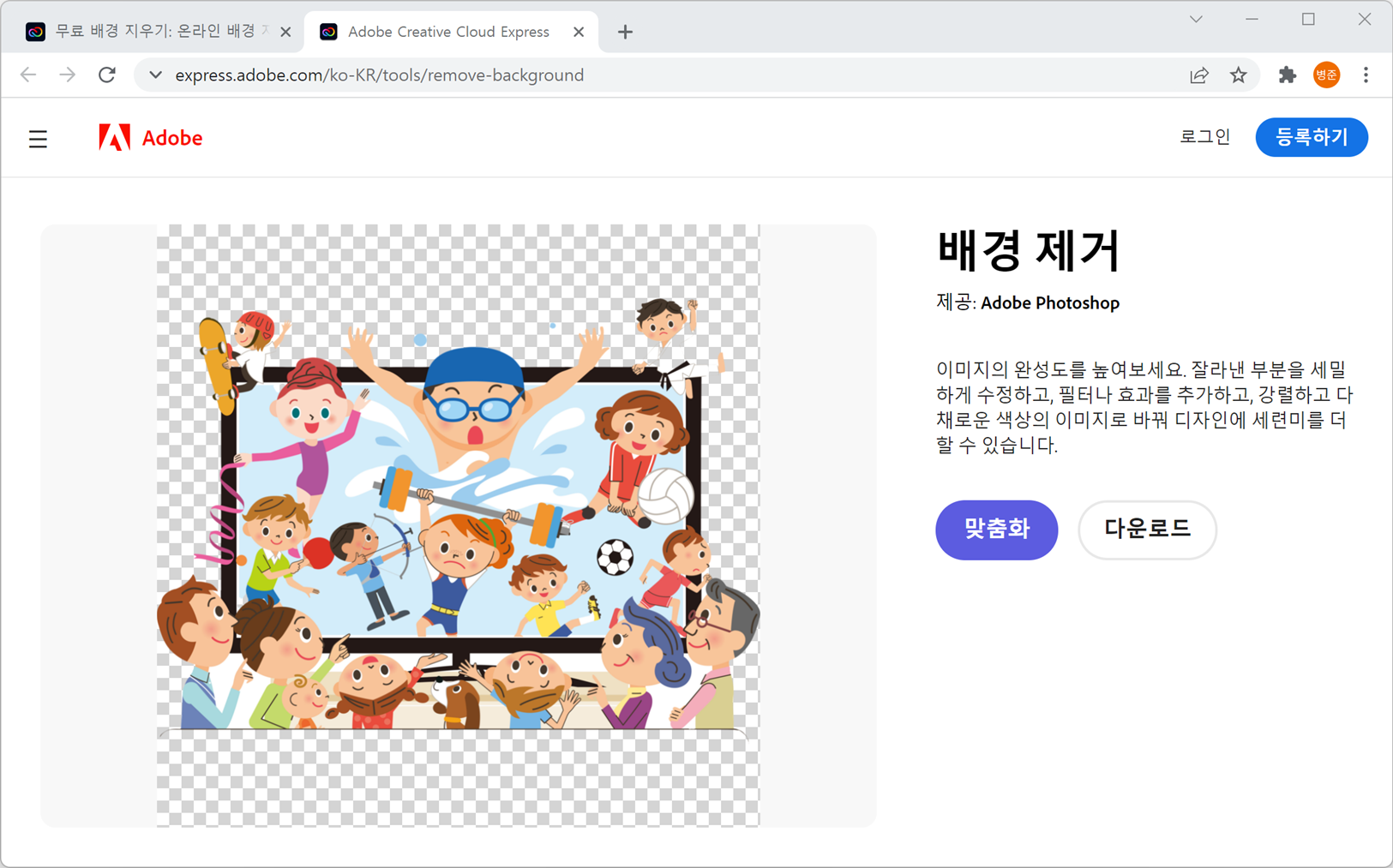
3. "다운로드" 클릭하면 어도비 계정이 있어야 다운로드를 할 수 있습니다.
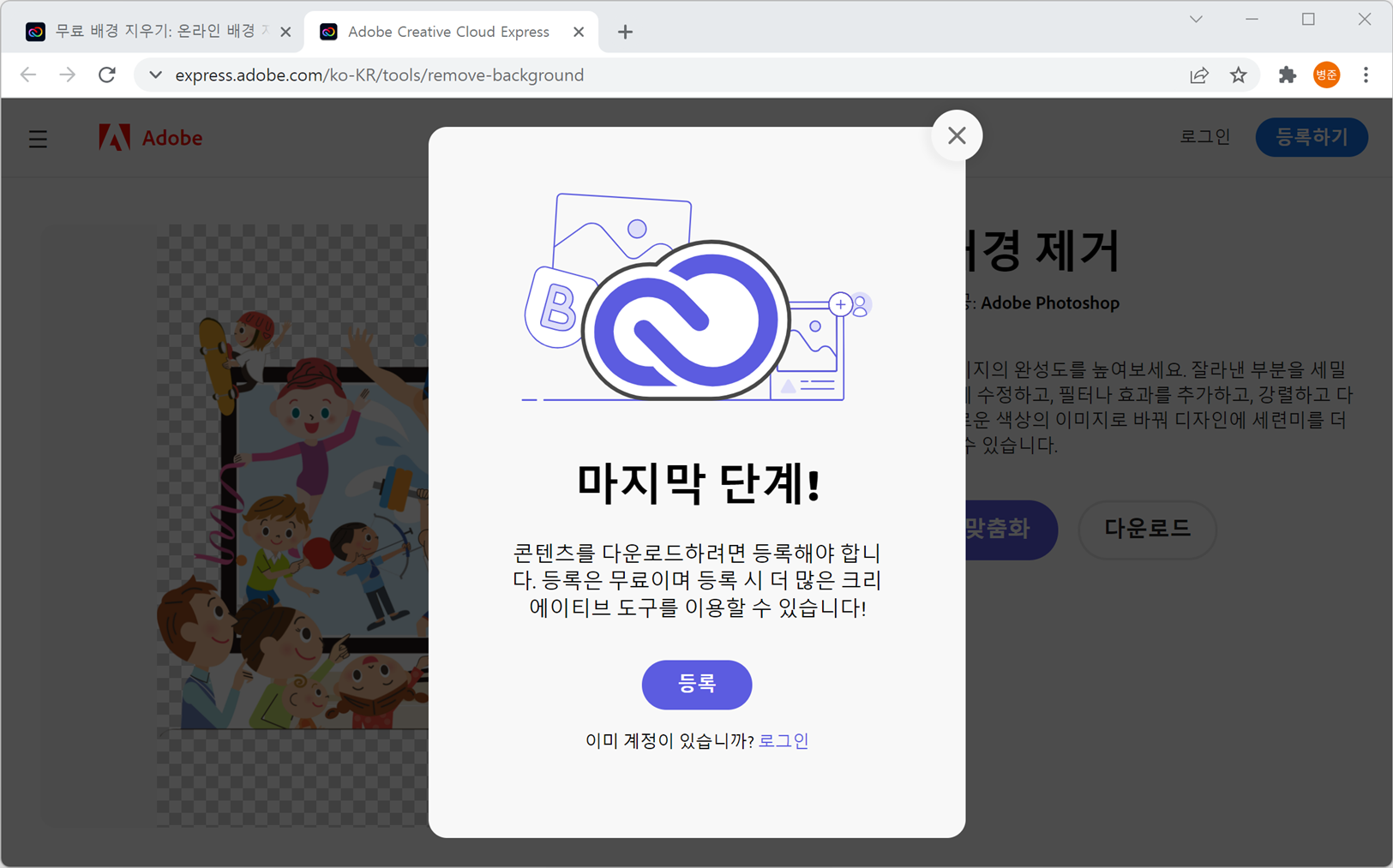
"등록"을 클릭하여 계정을 만들거나 어도비 계정이 있으시면 로그인하시면 됩니다.
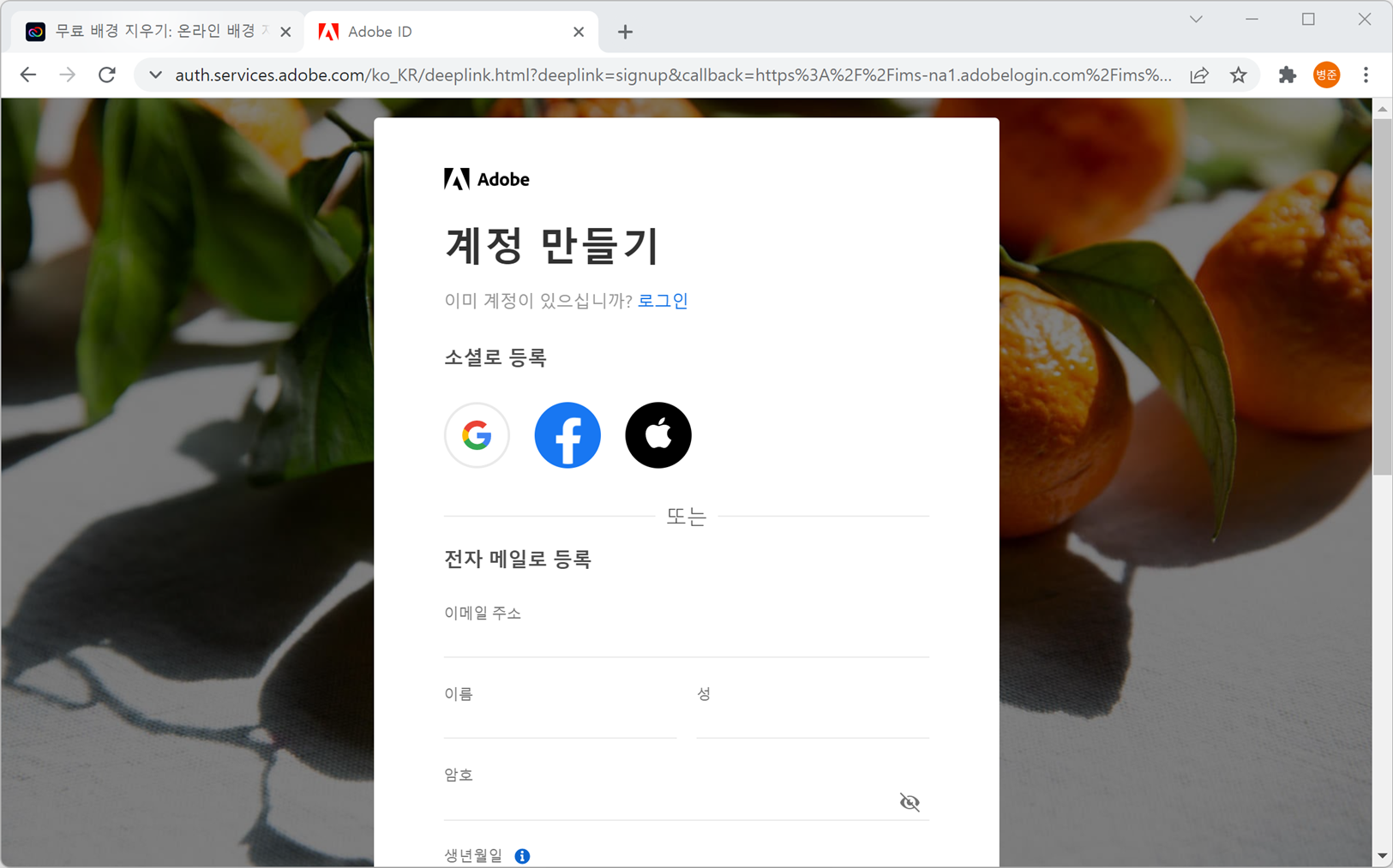
로그인되면 다운로드가 진행됩니다.
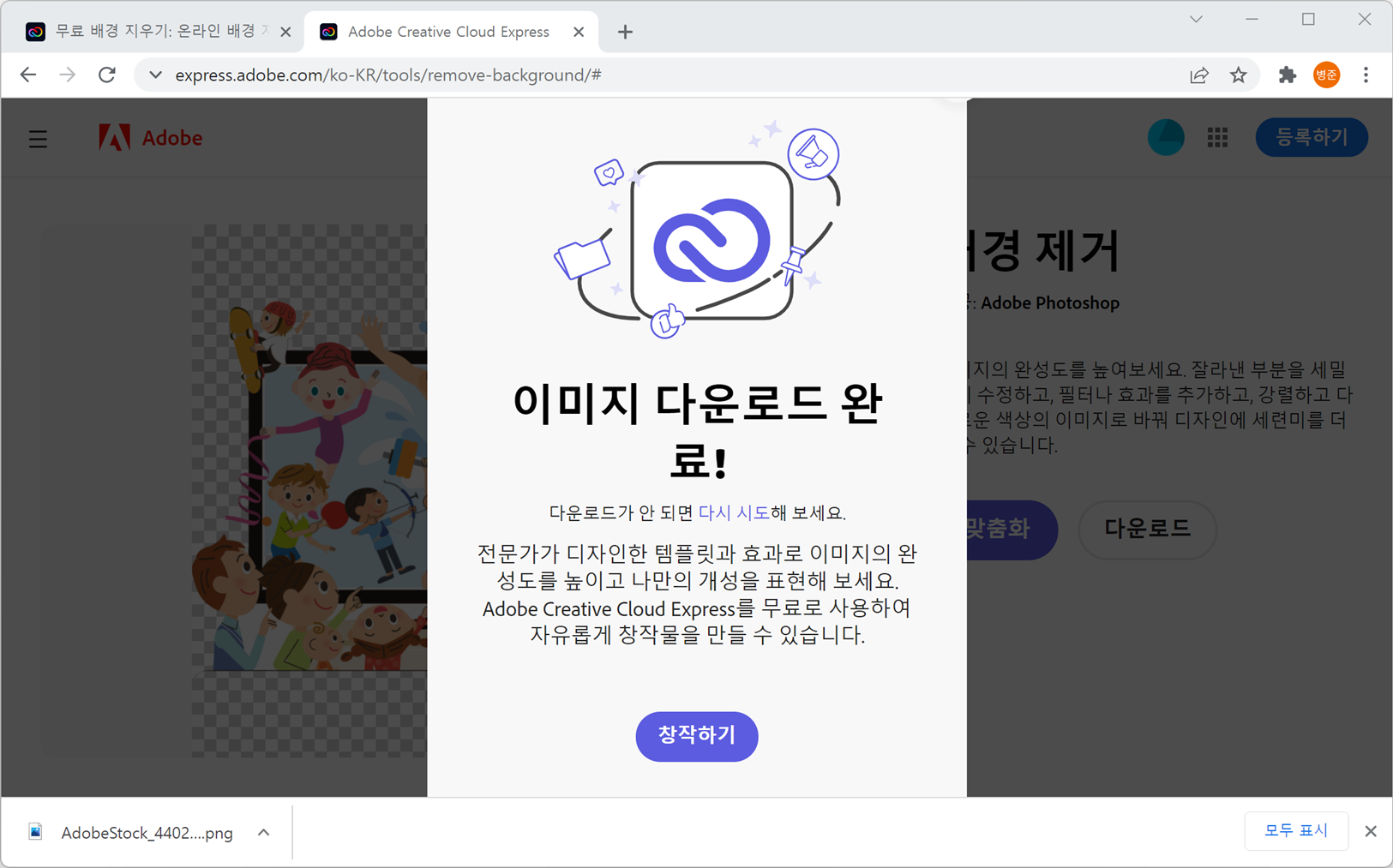
이미지마다 다르겠지만 어도비 크리에이티브 클라우드 익스프레스 보다는 Remove.bg가 더 배경이 잘 제거되는 것 같습니다. 그리고 무료로 편집할 수 있어 더 좋습니다.
어도비 크리에이티브 클라우드 익스프레스는 "맞춤화"를 통해 이미지 배경을 복구하거나 삭제하는 편집 기능뿐만 아니라 다양한 편집 기능을 제공합니다. 그러나 이미지 배경을 복구하거나 삭제하는 편집 기능은 프리미엄 기능으로 무료에서는 사용할 수 없습니다. "30일 무료 체험하기"를 통해 이용해 볼 수 있습니다.
"맞춤화"를 클릭하면 이미지를 편집할 수 있는 편집 페이지로 이동합니다.
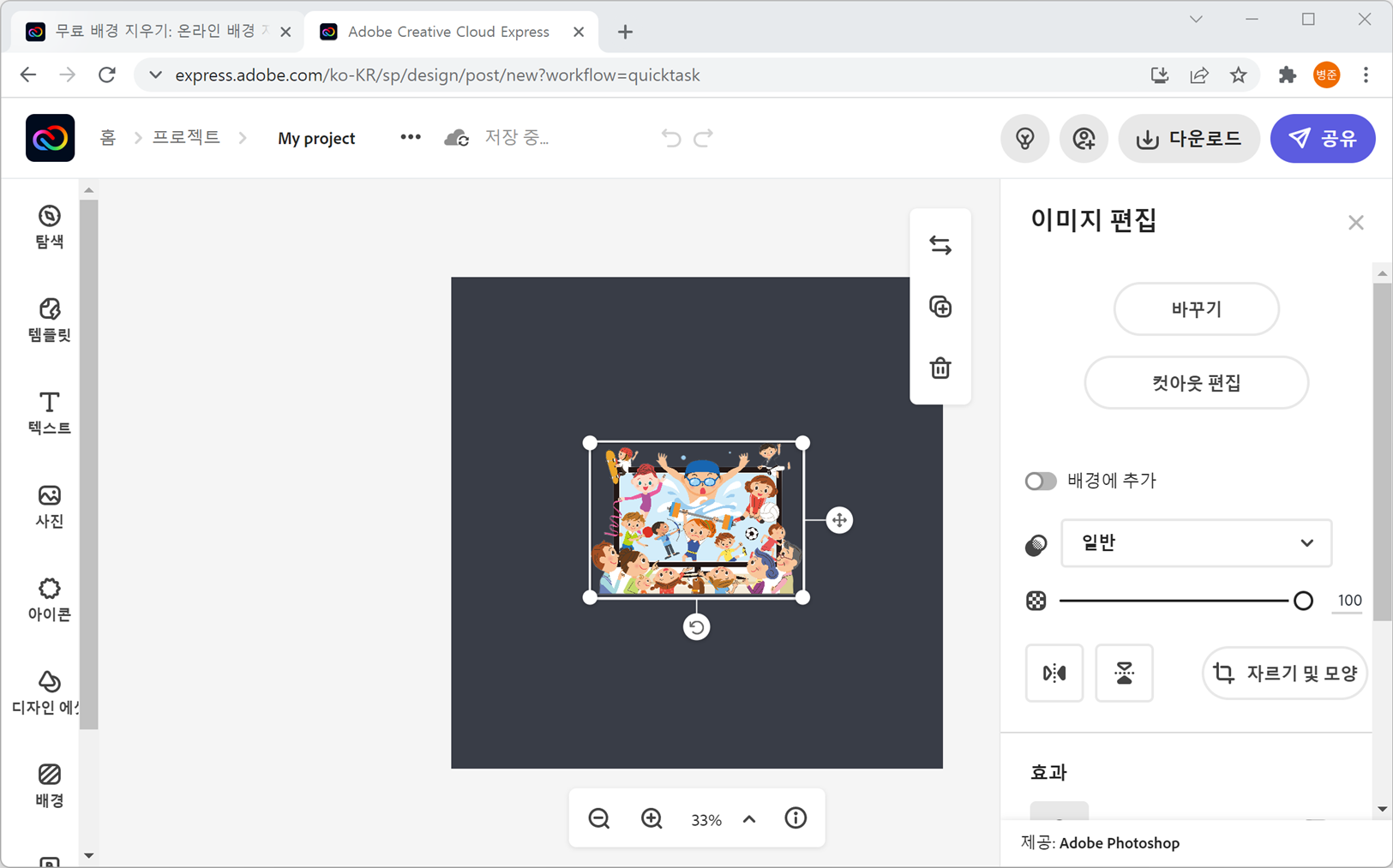
그러나 "컷아웃 편집"을 클릭하면 프리미엄에 대한 안내가 나타납니다.
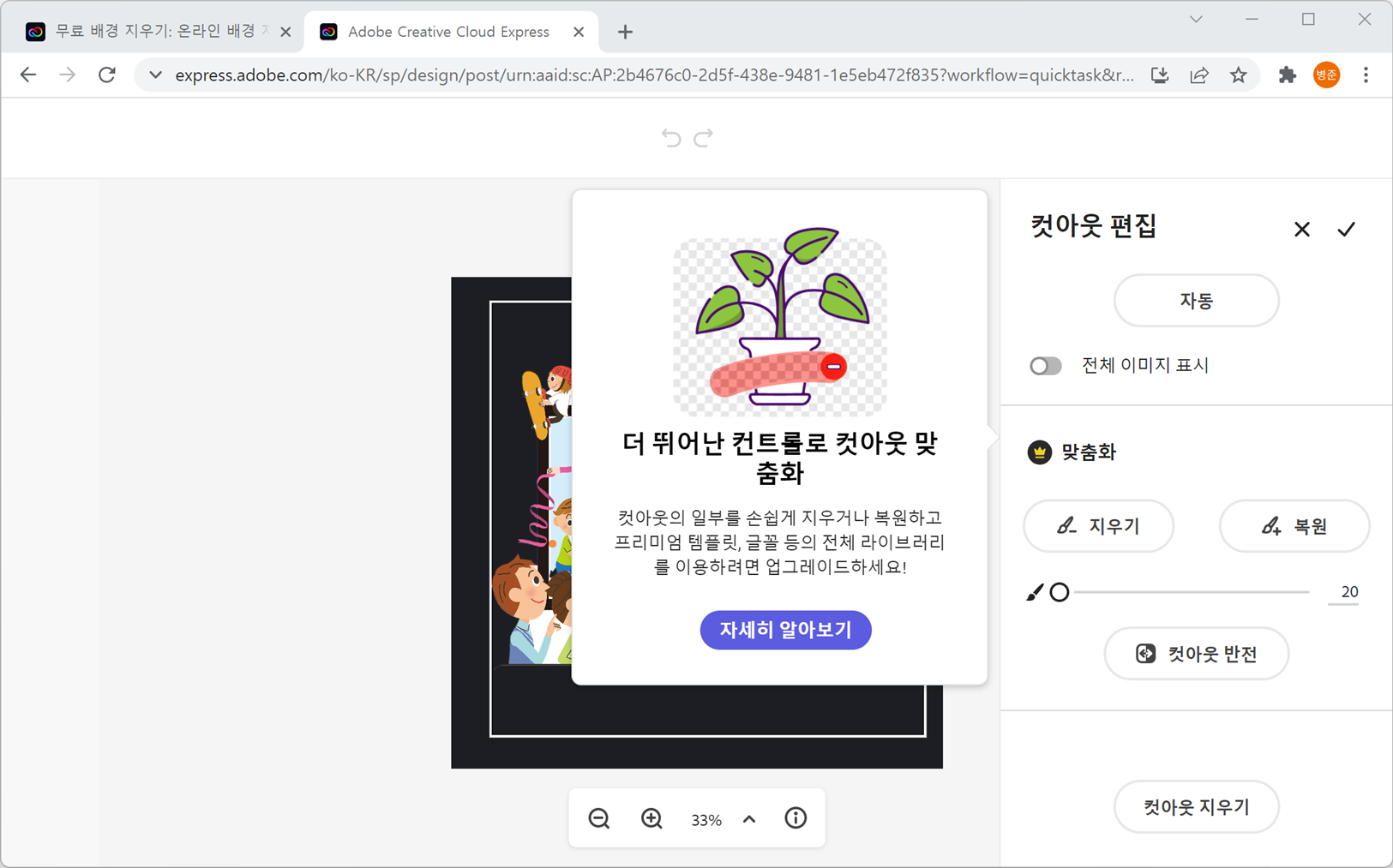
"자세히 알아보기"를 클릭하면 "무료 체험하기"와 ""30일 무료 체험하기"가 나타납니다. 프리미엄 서비스는 매월 결제 방식으로 30일 무료 체험 후 매월 자동으로 결제됩니다.
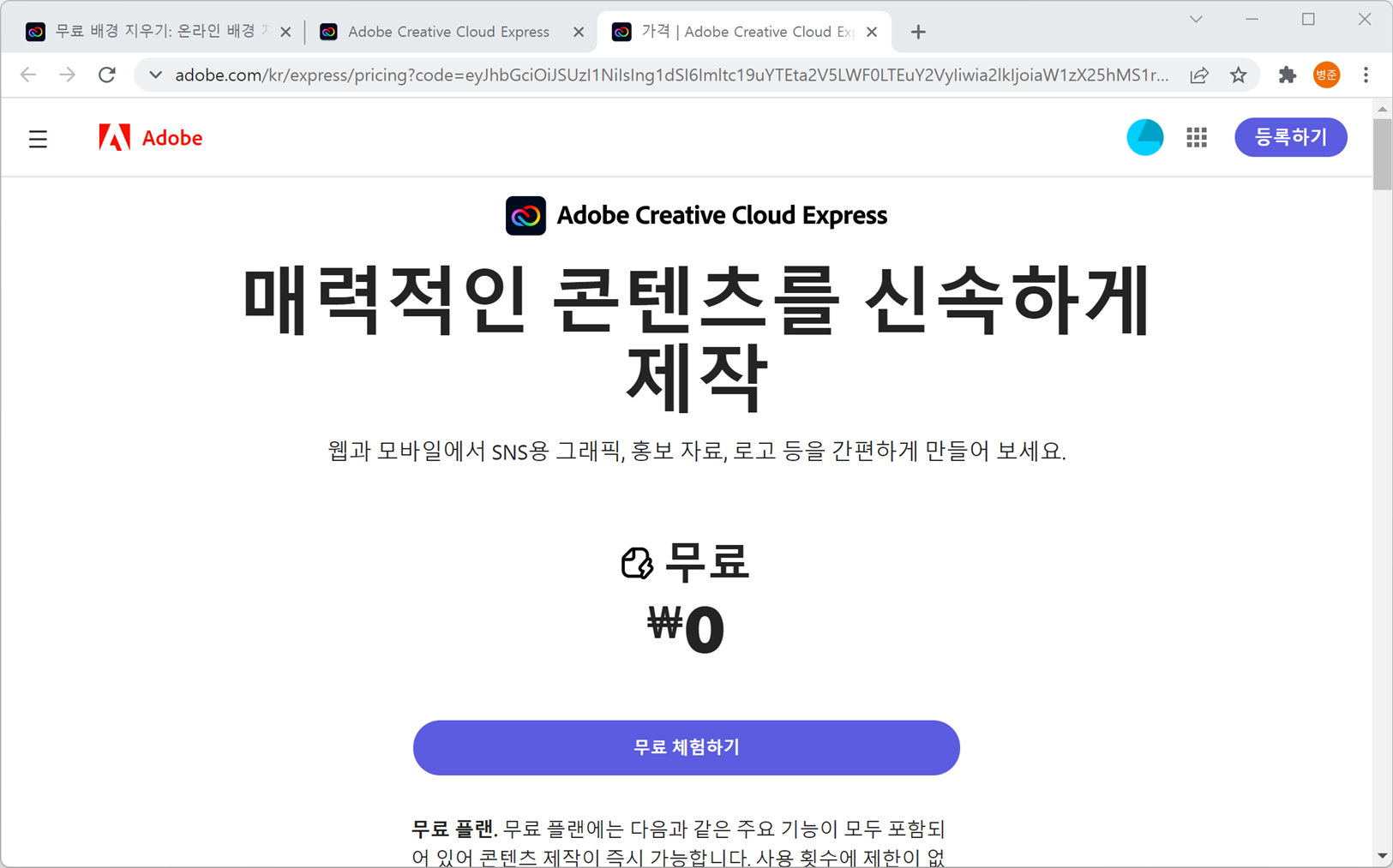
그렇지만, 이미지와 관련하여 다양한 기능을 무료로 서비스하고 있습니다.
1. 이미지 크기 조정
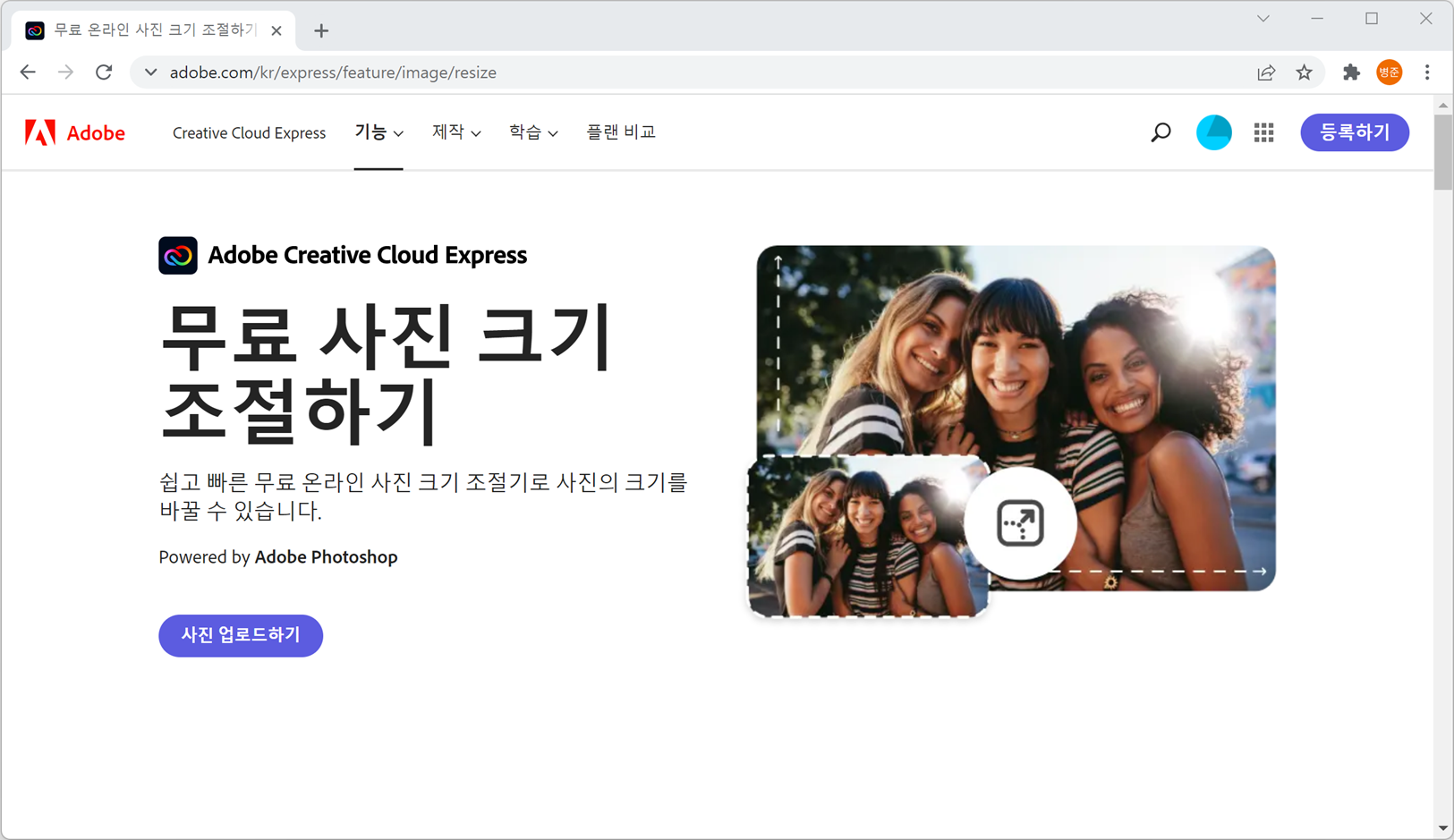
2. JPG를 PNG로 변환
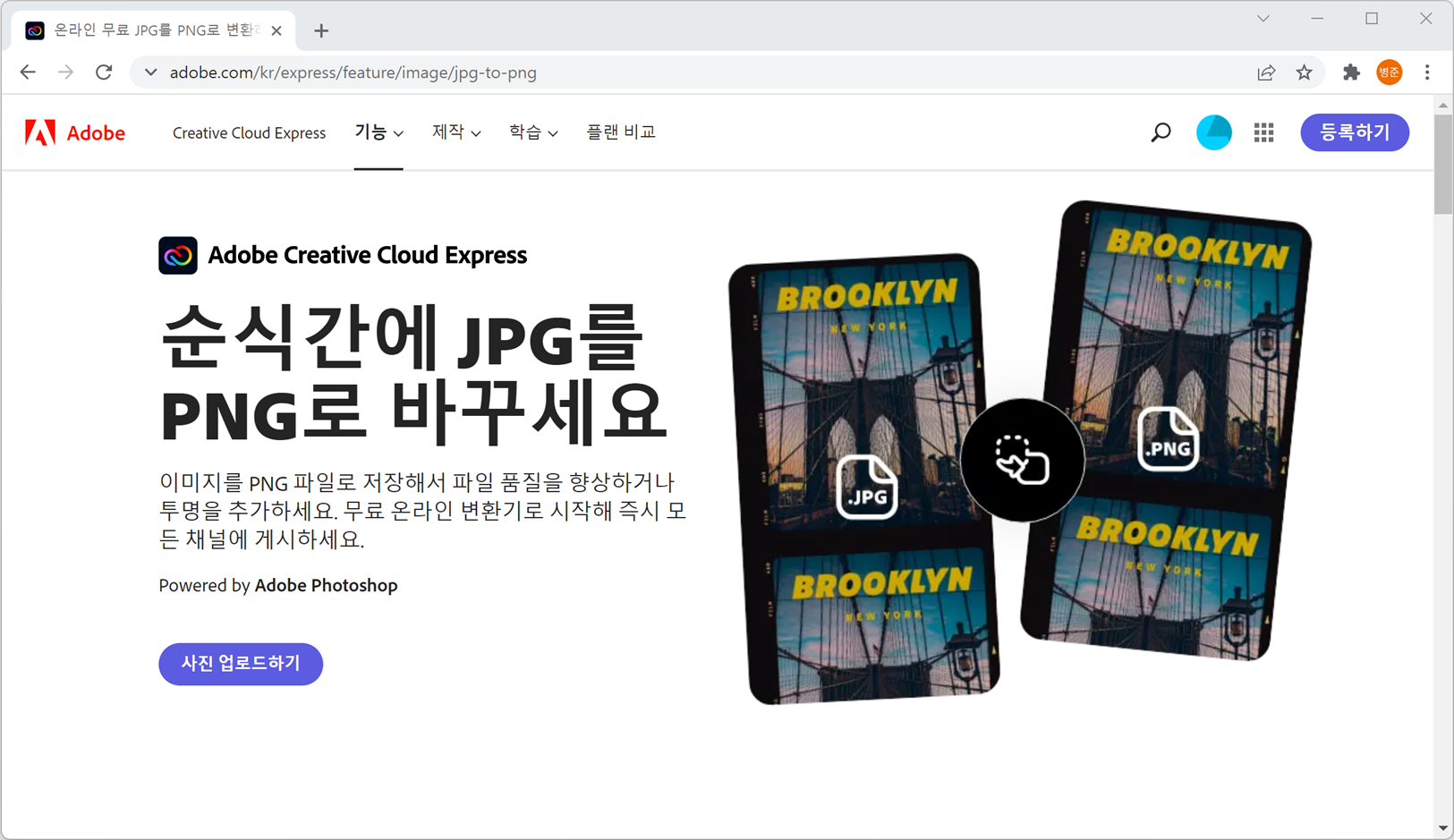
3. PNG를 JPG로 변환